CSS 魔法 | 超强的文本超出提示效果
在 mac 文件管理中有这样一个小细节。
- 当文件名不超过一行时,完整显示,此时鼠标放上去无任何提示
- 当文件名超过一行时,出现省略号,此时鼠标放上去提示显示完整文件名

一个很微妙但非常 人性化 的细节(ps.都能完全看见也就不需要提示了)。其实这类效果在 web 中,通过简单的 CSS 也能轻易实现的。下面就来看看吧~
一、CSS 实现思路
相信大家都知道 title 这个属性,原生的提示就用这个了,可以说从上古世纪就开始支持,下面是MDN[1]上关于这个属性的介绍
title 全局属性[2]包含了表示咨询信息文本,和它属于的元素相关。这个信息通常存在,但绝不必要,作为提示信息展示给用户
用法也非常简单
<p class="txt" title="这是absolute">元素会被移出正常文档流,并不为元素预留空间,通过指定元素相对于最近的非 static 定位祖先元素的偏移,来确定元素位置。绝对定位的元素可以设置外边距(margins),且不会与其他边距合并。
</p >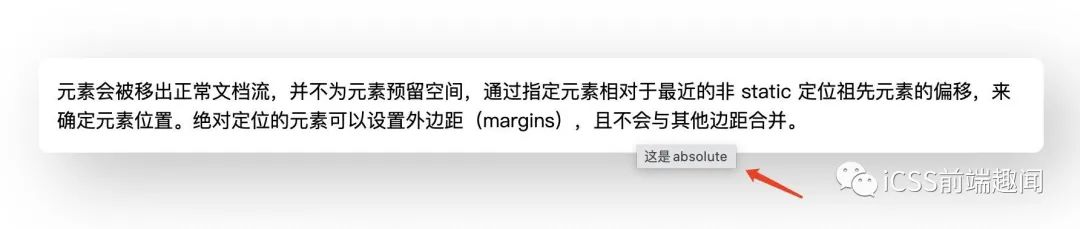
这里 title 的表现样式还有停留时间与操作系统和浏览器有关,也不可修改
现在问题来了,title 属性是预先添加的,并且无法通过样式来控制是否显示,那么,CSS 如何做到动态处理呢?
虽然 CSS 无法动态去改变 title 属性,换个思路,假如有两份相同的文本,其中一份是带有 title 属性的,比如
<p class="wrap">
<span class="txt">元素会被移出正常文档流,并不为元素预留</span>
<span class="title" title="元素会被移出正常文档流,并不为元素预留">元素会被移出正常文档流,并不为元素预留</span>
</p >为了方便演示,这里给带有 title 属性的文本加上背景色,然后暂且称为 文本A 和 文本B 吧(以下适用),如下所示
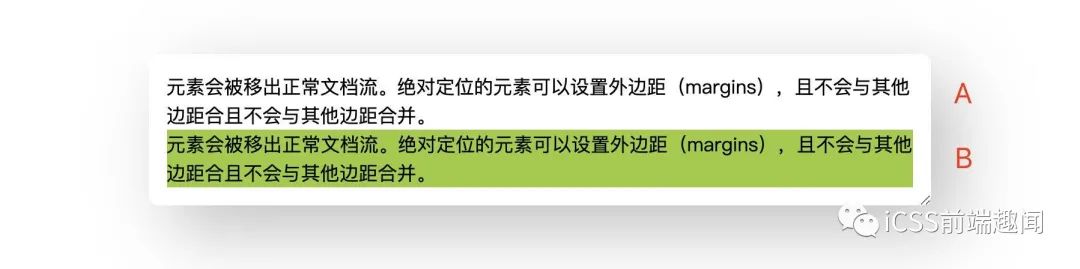
现在只需要控制在 单行文本 的时候展示 文本A ,多行文本 的时候展示 文本B ,就可以实现我们想要的功能了。
那么,如何判断文本是否超出一行呢?
二、多行文本判断
首先,当文本超出一行时,高度必然会发生变化(),假设行高为 1.5,那么1行文本就是 1.5em,2行就是 3em,依次类推...
但是,如果我们限制文本A的最大高度为两行,那么一行和多行不就区分开了吗(单行高度是1.5em,多行高度是3em)
.txt{
display: block;
max-height: 3em;/*最大高度为2行*/
}现在关键的一步来了,把文本B 往上移动2行的距离 ,这里用相对定位实现(margin也可以)
.title{
position: relative;
top: -3em;
}
是不是有点奇怪了?其实就是 往上位移了2行的距离 ,这样在 文本A 只有一行的时候,文本B 就刚好 “出界” 了;在 文本A 有多行的时候,文本B 刚好 “覆盖” 在上面,原理示意如下
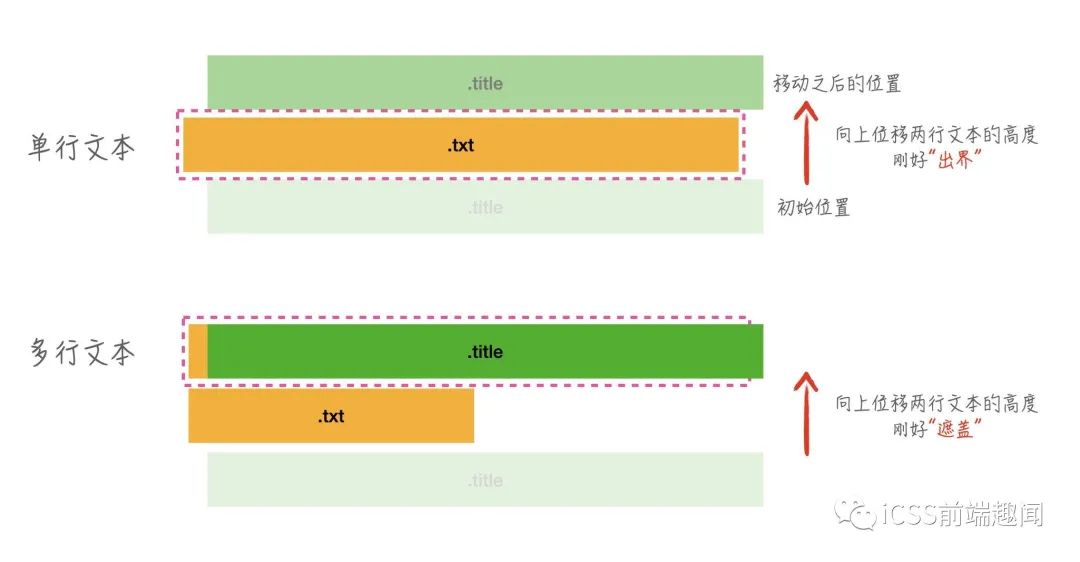
这时,如果把父级的高度限制在一行,并且把文本B做单行截断
.wrap{
line-height: 1.5;
height: 1.5em;
}
.title{
position: relative;
top: -3em;
white-space: nowrap;
text-overflow: ellipsis;
overflow: hidden;
}这样,在多行的时候,视野内看到的就是 文本B 了,效果如下

最后,把父级超出隐藏,还有 文本B 背景设置成父级相同的颜色就可以了~

到这里为止,就实现了文章开头所示的效果,完整代码可以查看codepen auto title[3](记得鼠标放上去o~)
为了更方便直观的演示,这里做了一个类似的列表如下
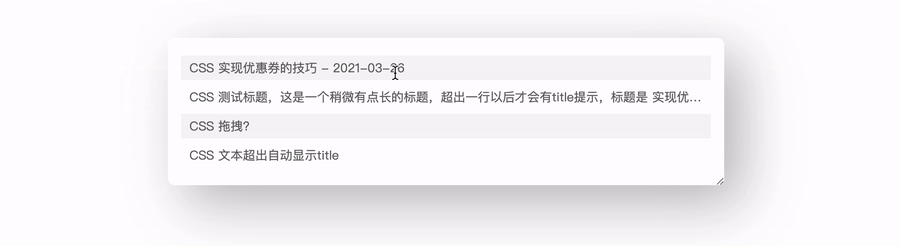
在线例子可访问codepen auto title list[4](记得鼠标放上去o~)
三、其他实用案例
下面再介绍两个更加实用的提示效果
-
中间省略效果
细心的小伙伴可能已经发现,文章开头的文本超出时,省略号是在 中间 的。
这种设计有什么好处呢?比如有时候很多文件的名称是相同的,只有后缀名不同,或者很多会有个版本号,举个栗子:

当宽度较小时,末尾出现了省略号,这就很尴尬了,由于前面都是一样的,一眼看上去完全分不清文件名哪个跟哪个()

如果省略号在中间就很好区分了。那么,如何实现这一效果呢?
借助上面的布局,下面所有分析只需要对文本B进行处理就行了。关于中间省略效果,目前还没有专门的 CSS 样式可以实现,不过可以模拟它,接着往下看
首先,复制一份文本,这里使用 ::before 伪元素通过 content 生成
.title::before{
content: attr(title);
}很明显,这个时候两段文本是连接在一起的

然后,给 :before 设置右浮动,宽度设置成 50%
.title::before{
content: attr(title);
width: 50%;
float: right;
}
接着,给 :before 设置超出截断
.title::before{
/**/
white-space: nowrap;
overflow: hidden;
text-overflow: ellipsis;
}
最后,把 :before 换成前面省略号的效果,可以用 direction 实现,关于direction[5],平时可能没怎么接触,其实就是改变排版方向的,默认是从左到右,省略号在右侧,如果改成从右到左,那么省略号也会在左边,所以
.title::before{
/**/
direction: rtl; /*从右到左*/
}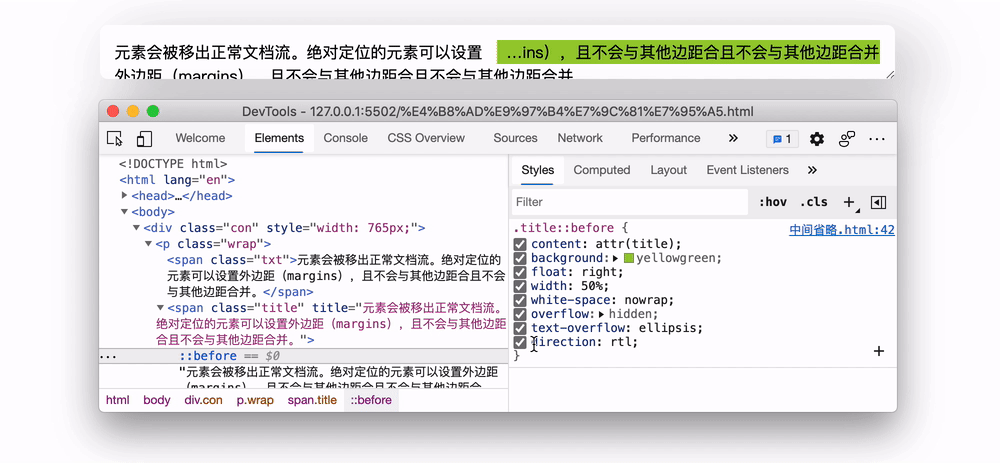
现在看看完成效果吧
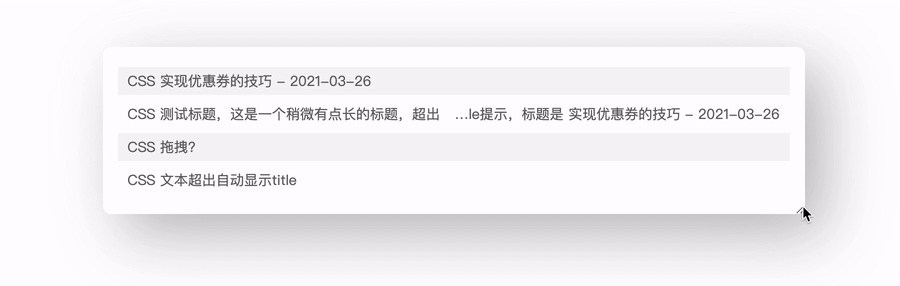
还有一点小问题,中间的省略号左边的空隙有时候有点大,如下
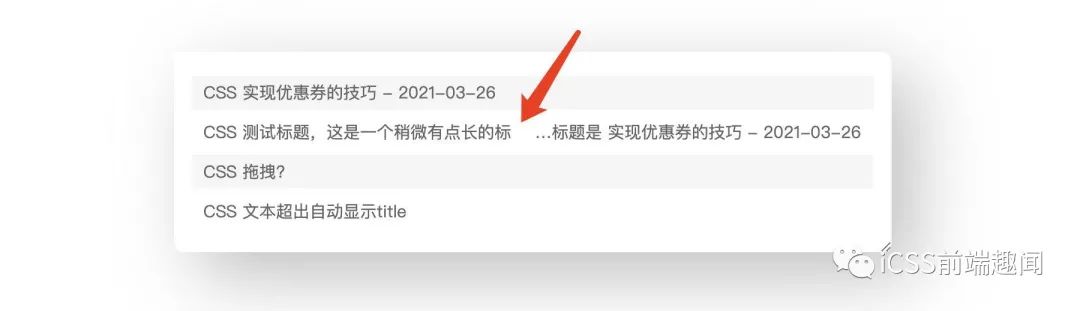
这个是因为这个地方刚好换行了,所有空出了一小截。这里可以用文本两端对齐简单优化一下
.title{
/**/
text-align: justify;
}这样就能保证最右端的文字是靠右的(当然文本的间隙会略微增加一点~),效果如下

在线例子可访问codepen auto middle ellipsis[6](记得鼠标放上去o~)
-
超出滚动效果
有时候,title 提示 可能有点弱,不够明显,产品需要文本超出的时候,鼠标放上去可以自动滚动起来,类似这样的效果

如何实现的呢?其实借助上面的布局,这里实现就非常容易了,只需要对 文本B 做滚动动画即可,关于 CSS3实现无缝滚动, 这里介绍一下实现:
要做到首尾无缝滚动,首先需要复制一份相同的文本,这里使用 ::after 伪元素通过 content 生成
.title::after{
content: attr(data-title);/*复制一份文本,下图绿色的部分*/
}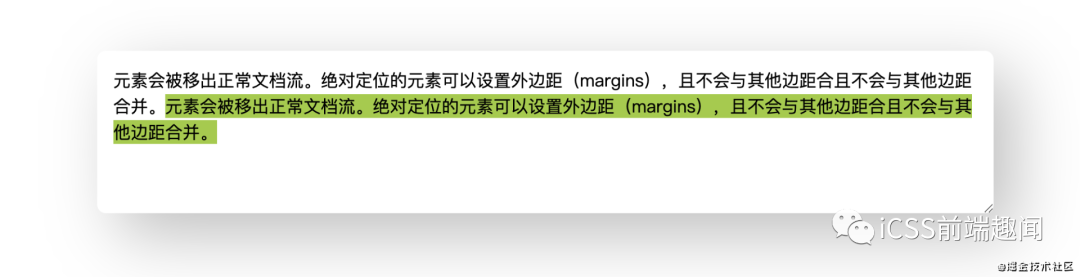
现在需要在一行显示,不换行
.title{
/**/
white-space: nowrap;
}
可以看到,虽然不换行了,但是宽度还是父级的宽度,并没有跟随文字内容,这时,可以设置 display: inline-block
.title{
/**/
display: inline-block;
white-space: nowrap;
}
这样宽度就跟随文本内容了~
关于宽度跟随文字内容,其实还可以用 width: max-content[7] 实现,兼容性略差
.title{
/*
display: inline-block;
white-space: nowrap;
*/
width: max-content;
}最后,设置 animation 动画即可,只需要当 transform 位移到 自身一半50% 时迅速归位,就能达到 无缝衔接 的效果,如下
.title:hover{
/**/
animation: move 10s .3s linear infinite;
}
@keyframes move {
to {
transform: translateX(-50%); /*位移到 50% 时 迅速归位*/
}
}
这里首尾的间隙是用 padding 实现的
.title::after{
content: attr(data-title);
padding: 0 5em;/*无缝滚动的首位间隙*/
}在线例子可访问codepen auto scroll list[8](记得鼠标放上去o~)
唯一的缺陷是动画时间是固定的,如果文本很长,可能出现滚动过快的问题
四、总结和说明
本文介绍了一种全新 CSS 自动判断多行文本的思路,并且带来3个人性化的小交互。总的来说,其实也没用到太多的技巧(主要还是想象力),结构还不算复杂,相信一步步看下来不会有很大的难度。
重点依旧是上面的 布局 部分,布局出来了,下面很多扩展效果也就迎刃而解了。由于只用到了CSS2 相关特性(max-height、文本截断等),兼容性也是棒棒的,实测可以兼容到 IE7+(全兼容,放心使用) ,后面的超出滚动效果兼容到 IE10+ , 现在总结一下实现重点:
- 转换思路,节点复制是一个好办法
- 通过 max-height 可以判断单行和多行
- 灵活运用 CSS 障眼法 层级覆盖和超出隐藏
- direction:rtl 可以实现前置省略号的效果
- 中间省略号可以用两段文本 拼接 的方式模拟
- 宽度跟随文本自适应可以用 inline-block 实现
- 无缝滚动效果可以用位移 -50% 来实现
参考资料
[1]MDN: https://developer.mozilla.org/zh-CN/docs/Web/HTML/Global_attributes/title?fileGuid=YcHxPHhHvDtpqvDw
[2]全局属性: https://developer.mozilla.org/en-US/docs/Web/HTML/Global_attributes?fileGuid=YcHxPHhHvDtpqvDw
[3]codepen auto title: https://codepen.io/xboxyan/pen/WNppXxx
[4]codepen auto title list: https://codepen.io/xboxyan/pen/eYvveBe?fileGuid=YcHxPHhHvDtpqvDw
[5]direction: https://www.zhangxinxu.com/wordpress/2016/03/css-direction-introduction-apply/?fileGuid=YcHxPHhHvDtpqvDw
[6]codepen auto middle ellipsis: https://codepen.io/xboxyan/pen/VwpPNbm?fileGuid=YcHxPHhHvDtpqvDw
[7]width: max-content: https://www.zhangxinxu.com/wordpress/2016/05/css3-width-max-contnet-min-content-fit-content/?fileGuid=YcHxPHhHvDtpqvDw
[8]codepen auto scroll list: https://codepen.io/xboxyan/pen/ZEeerBb?fileGuid=YcHxPHhHvDtpqvDw